公開:2025-02-13 更新:2025-10-06
VirtualBox をインストールする
VirtualBox とは
パソコン上に仮想環境を構築するオープンソースのソフトウェアです。
VirtualBoxの中でLinux環境やWindows環境を構築することができます。
VirtualBoxのダウンロード
- 以下のリンクをクリックしてダウンロードページへアクセスしてください。
VirtualBox - 赤丸で囲った箇所 [Get Started Downloud] をクリックしてください。
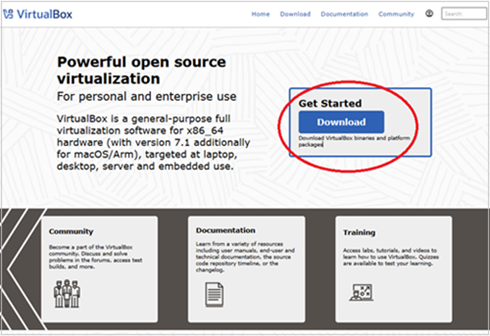
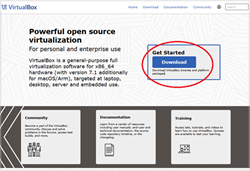
- 左側のブロックにて、[Windows Server] をインストールしたいので [Windows hosts] をクリックしてください。
右側のブロックにて、[Extention Pack] をインストールしたいので [Accept and download] をクリックしてください。
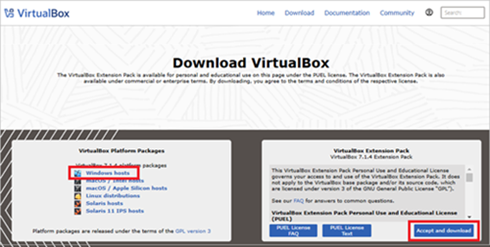
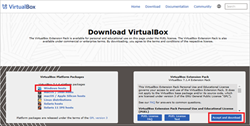
- 自分のパソコンのダウンロードフォルダに VirtualBox の exeファイルと Extention_Pack がダウンロードされたことを確認してください。
VirtualBox のインストール
- ダウンロードしたVirtualBox の exeファイルをダブルクリックしてください。インストールが開始されます。
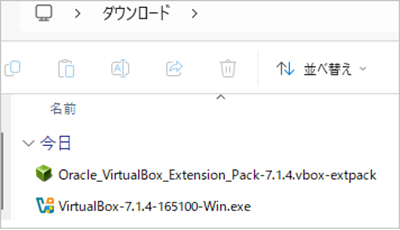
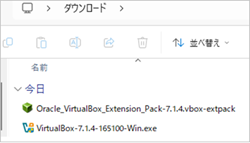
- [Next] をクリックしてください。
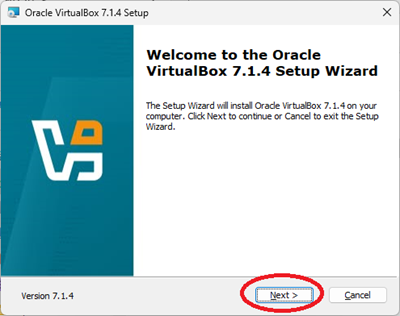
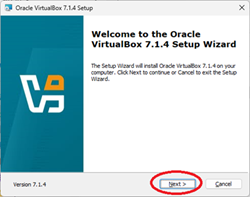
- [I accept the terms in the License Agreement] にチェックを入れてください。続いて[Next] をクリックしてください。
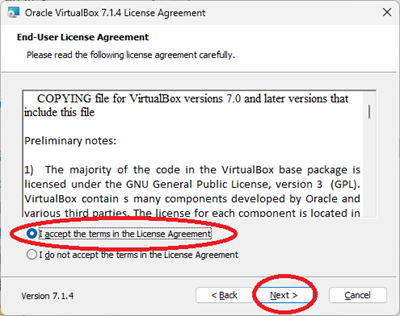
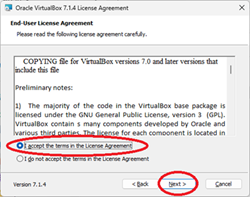
- [Next] をクリックしてください。
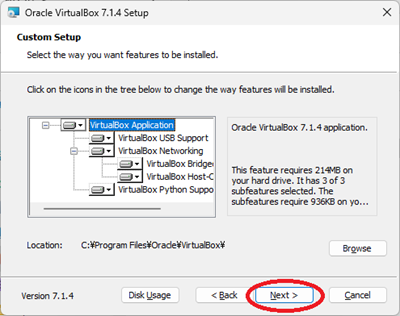
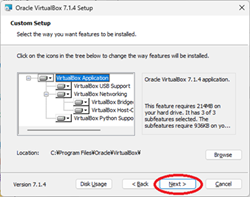
- [Yes] をクリックしてください。
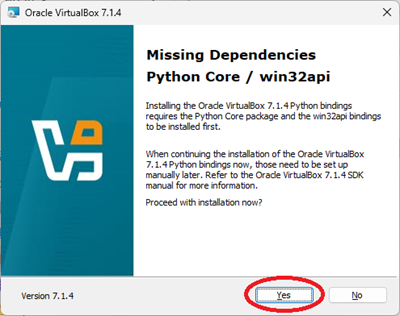
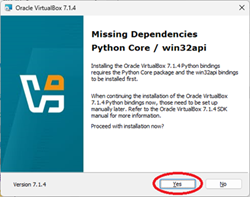
- [Yes] をクリックしてください。
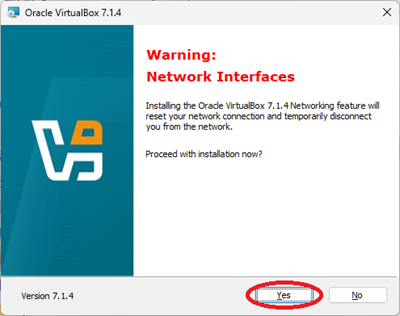
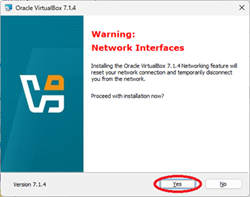
- [Install] をクリックしてください。
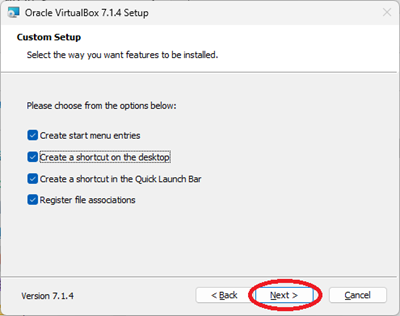
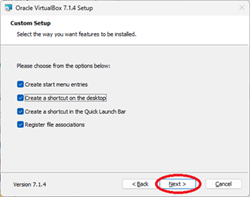
- [Finish] をクリックしてください。
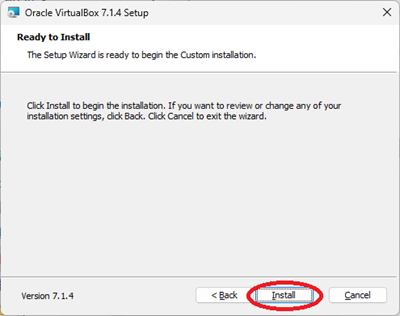
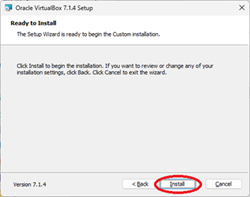
- インストールが完了すると下の画像のような [Oracle VM VirtualBox マネージャー] が起動します。
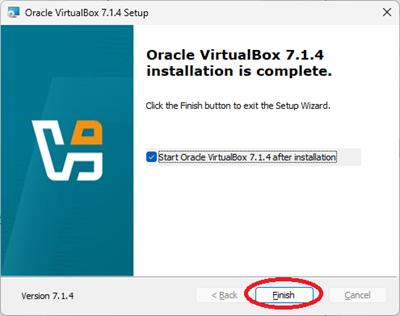
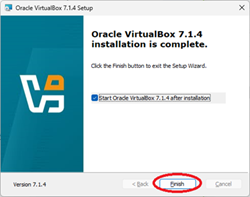
Extention Pack のインストール
- ダウンロードした Extention Pack をダブルクリックしてください。インストールが開始されます。
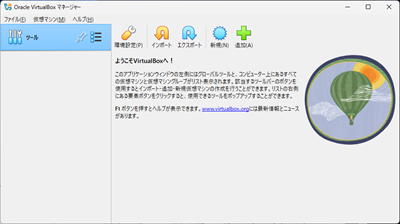
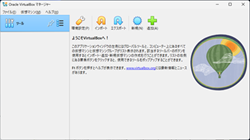
- ライセンスの条項を再下部までスクロールするとボタンをクリックすることができるようになります。
[同意します] をクリックしてください。
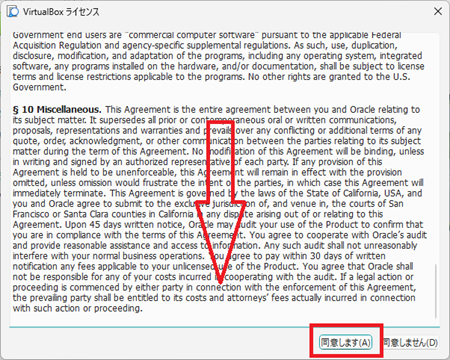
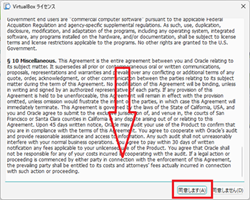
⇧



